- 软件大小:65.4MB
- 软件语言:简体中文
- 软件类型:国产软件
- 软件类别:媒体其它
- 更新时间:2018-08-30
- 软件授权:免费版
- 官方网站://www.9553.com
- 运行环境:XP/Win7/Win8/Vista
- 标签:OBS直播软件
104MB/简体中文/8.6
OBS直播软件(open broadcaster software) v0.625b 官方版
7.96MB/简体中文/6.3
143MB/简体中文/2.5
3.97MB/简体中文/6.3
5.09MB/简体中文/7.4
Open Broadcaster Software是一款免费的开源直播软件,这款软件不仅可以进行直播的收看,还可以作为一款播放器,将你进行摄像的视频资源拿到这里来进行播放,支持各种音频和视频等的内容设置,是一款功能多样的直播软件。
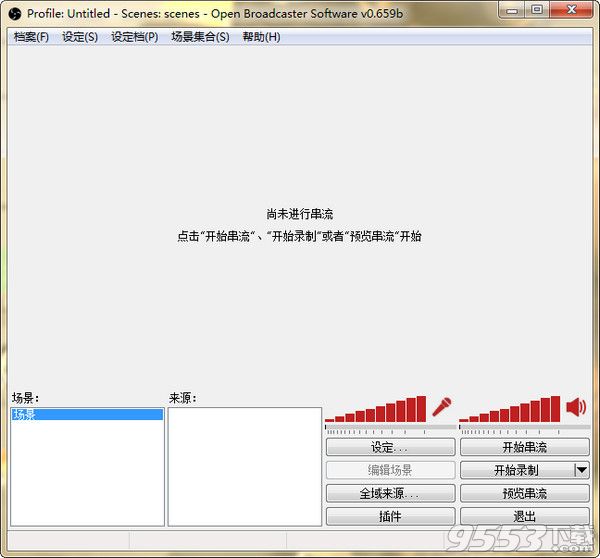
高性能实时视频/音频采集和混音,具有无限的场景,您可以通过自定义切换无缝切换。
过滤器用于视频信号源诸如图像掩蔽,色彩校正,色度/颜色键控,等等。
直观的音频混频器,带过滤器的功能,如噪声门,噪声抑制和增益。
功能强大且易于使用的配置选项。添加新的来源,复制现有的,并毫不费力地调整它们的属性。
改进和精简设置面板,可快速配置您的播放和录音。
光亮和黑暗的主题可供适合你的喜好
OBS Studio 是完全免费的!没有一毛钱!有没有订阅,根本没有付款。OBS Studio 是提供给大家,源代码公开发布在GitHub上的人来帮助作出贡献。
而 OBS Studio 将始终保持免费,欢迎您来捐赠,以支持我们的发展努力。
OBS Studio 可以让你推他们住之前预览场景和来源。
调整你的场景和来源或创建新的,并确保他们是完美的前观众看到过他们
OBS Studio 都配备了功能强大的API,使插件开发,以提供特定于您的需求进一步定制和功能。在流社区开发者合作,以获得您所需要的功能。
虽然目前仍处于早期阶段,OBS Studio 已经拥有流行的版本浏览器插件
今后,额外的插件可以在发现 OBS Studio 插件部分

1.打开主界面主界面,
场景:场景相当于PS作图,场景是主图,来源是图层,你可以多设置几种不同的画面
来源:图层的意思,就是你想展现给观众画面的来源。来源处右键添加即可。
1)获取窗口:就是添加单个窗口给观众看。
2)显示器获取:单屏幕或多屏幕选择某个显示器全屏幕或部分屏幕给观众看(英雄联盟选择)
3)图片源:有自己Logo或者台标或者卖萌图片可以挂上去,不愿意让观众看自己电脑操作的可以删除显示器获取放底层图片当桌面,这样既可以直播又可以做其他事情,以防无意识的数据泄露。
4)投影片放映:自己添加多种图片以幻灯片形式放给观众。
5)文字来源:写一些给观众看的话或提示或广告
6)视频捕捉设备:摄像头、采集卡等采集外设画面接入口
7)游戏源:全屏游戏必须用游戏源来直播,否则观众看是黑屏。无边框或窗口化全屏可以直接用添加窗口进行直播。(DOTA2,炉石选择,英雄联盟)
③设定:直播程序设置
④开始串流:开始直播
⑤编辑场景:手动调节直播画面,如文字、图片位置调整或伸缩等功能。
⑥开始录制:用OBS录制画面。
⑦全域来源:整体来源,基本不用设置。
⑧预览串流:不直播的前提下模拟直播画面,可测试是否跳帧、码率变化,画面调节等数据。
注:所有游戏优先选择游戏源,第二是显示器获取,第三是获取窗口。
PS:两个红色条,左侧代表麦克风输出音量,右侧代表声音输出音量,单击红条可调整输出音量,单击图标可直接静音该设备。
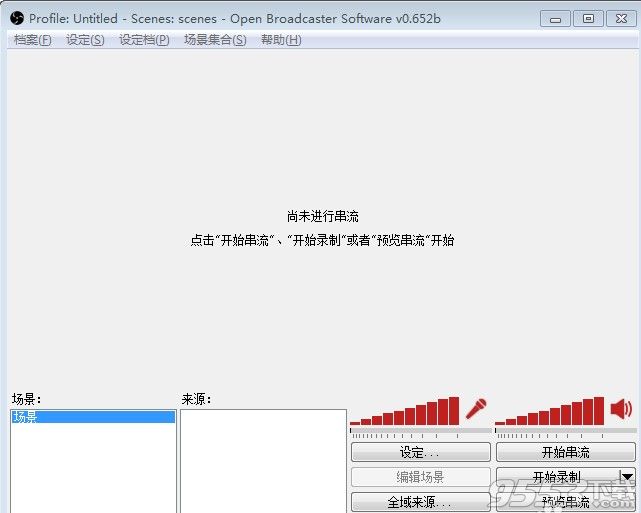
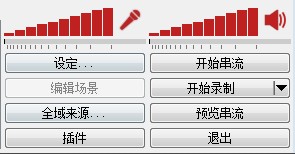
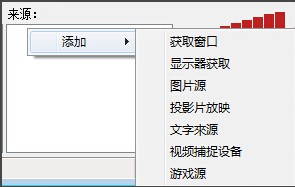
2. 最大码率等编码设置
PS:最后的数字越高越好,一般来说码率设置根据游戏来进行码率的调整,以下为最优的码率介绍:
其他竞技游戏1800kb/s (如:英雄联盟,DOTA等)
射击和单机游戏 2000kb/s (如:CSGO 坦克世界,GTA5等)
怀旧记忆:1500kb/s (如三国战记,MC等)
游戏放映室:1500kb/s
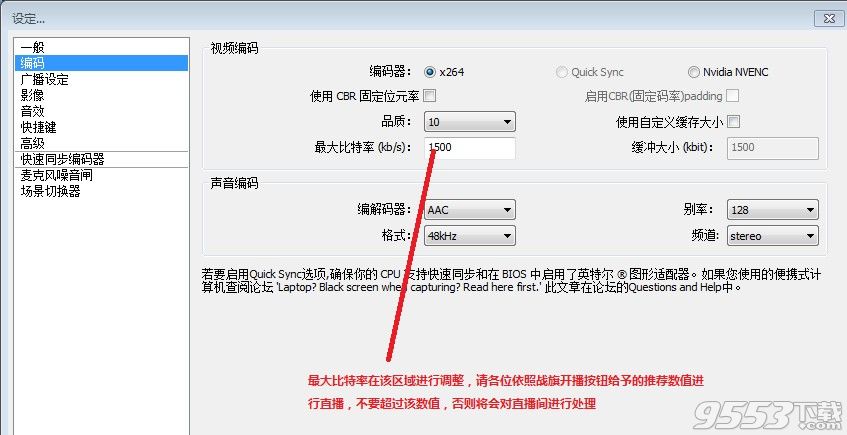
广播设置
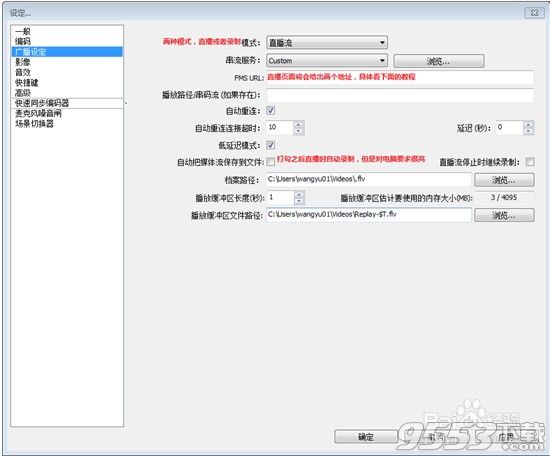
FMS URL 串流码获取地址如下:(上下对应填写复制进去)
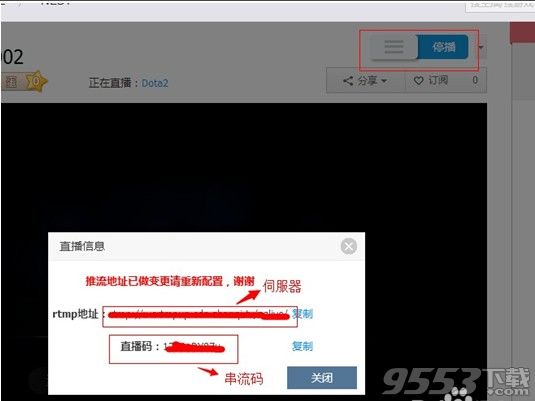
分辨率、帧率(FPS)等设置
笔记本尽量以720P或更低,台式机I3、I5请选择720P,I5超频、 I7系列可提高至1080P。AMD请自行测试。
ps:
各游戏设置推荐设置:
其他竞技游戏 30FPS 1920X1080 (英雄联盟,DOTA2等)
射击和单机游戏 30FPS 1920X1080 (CSGO GTA5 等各种射击单机大作)
怀旧记忆 25FPS 1280X720
游戏放映室 25FPS 1280X720
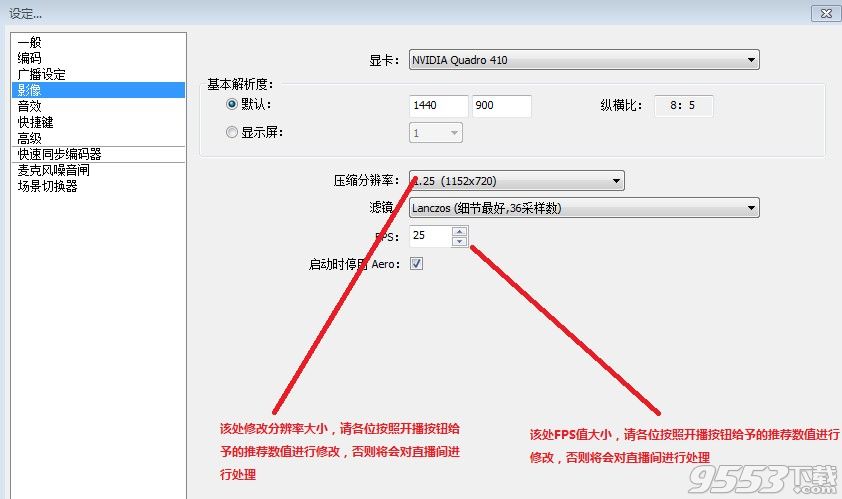
音效设置
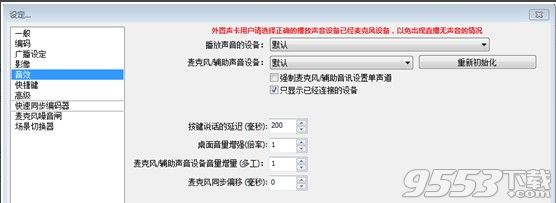
麦克风设置
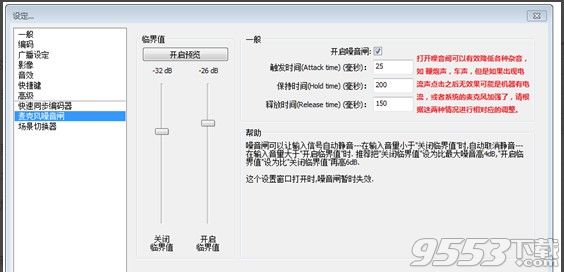
OBS界面傻瓜快速上手设置(LOL)
添加场景:鼠标移至场景,右键添加场景,无需设置,确定即可
来源:右键,添加游戏源,如图设置:
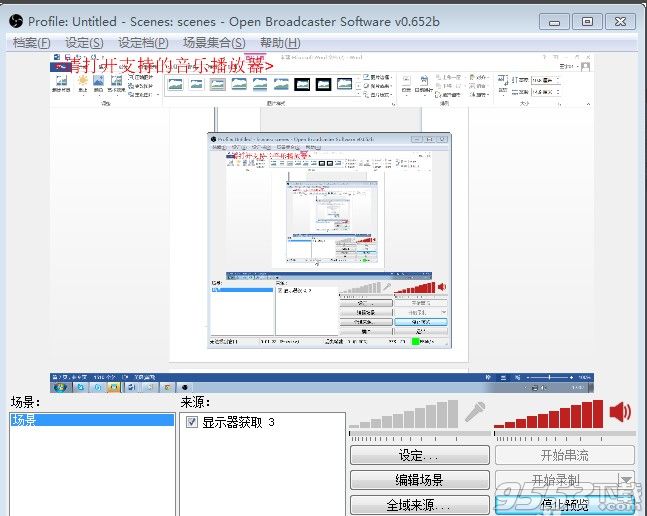
添加完毕后,进入游戏读取画面在按照上面的步骤,添加一个游戏源就可以了
,保证服务器和串流码填写正确后,选择开始串流,进入游戏后,把图像改为无边框或全屏模式。
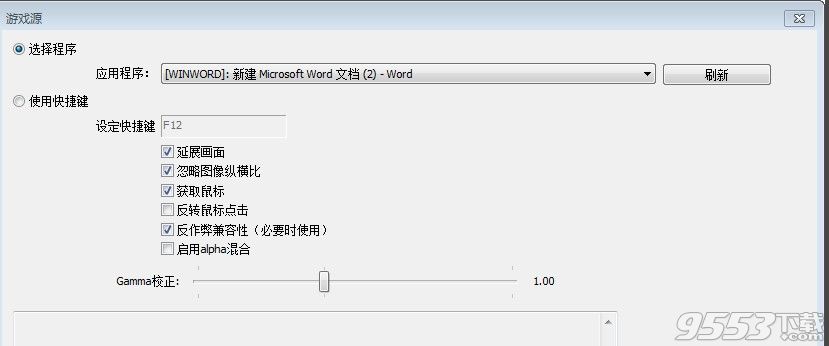
OBS通用型设置与傻瓜快速上手指南
一、设定部分

①一般属性,就按我这么设置,就没错。

①品质选择
卡丁车,CF,坦克世界类,请选6-7
DOTA,LOL,星际争霸类,请选7-8
卡牌游戏,讲课画图,GAL类游戏,请选9-10
②最大比特率与影像-压缩分辨率设置
先登录www.speedtest.net,点begin test测试上传速度。以下举例

结果出来看UPLOAD SPEED。
1Mbps左右的请设置最大码率为500kbps,压缩分辨率为720x480或与480接近。
2Mbps左右的请设置最大码率为1500kbps,压缩分辨率为1280x720或与720接近。
低于0.5Mbps的,还是去看直播吧。
附:分辨率与码率参考设置

同时取消CBR固定位元素,勾选使用自定义缓存大小,缓冲大小与最大比特率一致。

点直播房间(比如斗鱼)设置里-开始直播按钮,或直播间里直播开关,把网页弹出给你的服务器和串流码填进去就行了。

基本解析度写你屏幕分辨率即可,压缩分辨率参考上面最大码率设置。
配置高开36采样数,配置低不开任何滤镜。
FPS帧数,配置低开24fps配置高开30fps。
停用Aero勾上即可。

选好你的播放器和麦克风,如默认有声,就无需更改。

按照这个设置就对了。

按照这个设置就对了。
二、OBS界面傻瓜快速上手设置

①添加场景:鼠标移至场景,右键添加场景,无需设置,确定即可
②来源:下方空白处右键,添加显示器获取,无需起名,点确定,窗口勾选兼容模式,点确定即可。
③来源处显示器获取打上勾,点预览串流,看到有图像就没有问题。
④保证服务器和串流码填写正确后,选择开始串流,进入游戏后,把图像改为无边框或窗口全屏化。
祝你直播愉快。
1、可以按住Ctrl键移动物件一次多个视窗拖曳按住,Shift键调整高度宽度会动到该物件比例(会拉到有点长有点扁,拉不好!看字体与画面会模糊)请注意
2、检视视窗里Ctrl + ↑ ↓键盘上下键,可对任物件上前后景位置调整
3、某些游戏发现抓取不到的时候,尝试关闭Aero去抓取!
4、OBS支援按键发话!!不想狂飙脏话的时候好用!或是有家人叫骂时很即时能反应!
1、不限上传流量/FPS/解析度(高解析高流量上传时感觉比Xsplit还顺畅,与FFSplit差不多)
2、轻松高画质 1080P / 60FPS /高音质 320kbps
3、使用系统资源相对FFsplit /Xsplit /FME少,指CPU
4、支持按键发话!!以及超多热键
5、支持网络顺断自动连接,能专心在游戏上不用在意直播断开,FFsplit最大败笔就在这
6、跟XS一样可以拖曳视窗,FFsplit6.0.1可以了不过。。不够人性化。。且过度操作会当掉
7、OBS可设场景(20景以上)FFsplit 6.0.1这点也办到了(20景以上)都比 XSplit还多
8、预览功能,真的执行只是没上传,显示FPS与失去画面由此可知硬件设置稳定度
9、直播时小预览视窗可停用减少电脑负荷,XS办不到消除、FFsplit也办不到
10、内建Plugins功能,让社群帮助开发其他插件,使功能更齐全